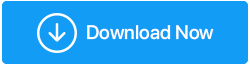Cum să reparați fișierele Excel, PowerPoint, Word corupte
Publicat: 2021-10-16Oamenii din toate categoriile sociale au viața lor dependentă de aplicațiile MS Office. Dacă jonglați cu documentele, pregătiți foi Excel sau trebuie să faceți adesea prezentări, probabil că știți despre ce vorbim. Și atunci când primiți dintr-o dată mesaje precum Word a găsit conținut necitit sau fișierul Excel este corupt și nu poate fi deschis sau fișierul este corupt și nu poate fi deschis , nu este o vedere bună!
De ce fișierele MS Office devin corupte?
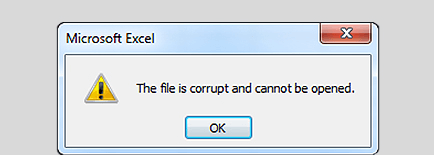
Mai multe lucruri pot deteriora un fișier MS Office -
- Un atac mortal de virus
- Fișierele devin corupte în timpul migrării
- Ți-ai deconectat brusc unitatea flash sau hard diskul extern, timp în care, deși fișierele au fost transferate, dar au devenit corupte
Cum pot repara fișierele Microsoft Office deteriorate?
Există mai multe moduri de a repara fișiere Word, PowerPoint, Excel și alte corupte. Am enumerat mai jos câteva dintre cele mai simple moduri -
1. Utilizați utilitarul de reparații pe care îl oferă aplicația MS Office
Fie că este vorba de Word, Excel sau PowerPoint, toate aceste utilitare vin cu un utilitar încorporat, cu ajutorul căruia puteți repara un document Microsoft deteriorat. Microsoft însuși recomandă să utilizați această funcție în cazul în care documentul dvs. a fost corupt dintr-un motiv oarecare. Iată pașii care vă pot ajuta să reparați un document Microsoft Office corupt -
1. Deschideți aplicația Microsoft Office în funcție de fișierul care a fost corupt. De exemplu – dacă este un fișier .doc corupt, veți deschide Microsoft Word dacă este un fișier .xlx corupt, veți deschide Microsoft Excel și așa mai departe
2. Faceți clic pe File > Open
3. Navigați la locația în care este plasat fișierul corupt
2. Reparați instalarea Office prin Setări
Pentru a repara un fișier MS Office corupt, puteți lua ajutorul Setărilor Windows pentru a rectifica instalarea aplicației. Pașii enumerați mai jos pot repara toate aplicațiile Microsoft Office. Acestea includ Microsoft Word, Excel, Powerpoint -
1. Apăsați Windows + I pentru a deschide Setări
2. Faceți clic pe Aplicații
3. Din partea dreaptă faceți clic pe produsul Office pe care doriți să îl reparați
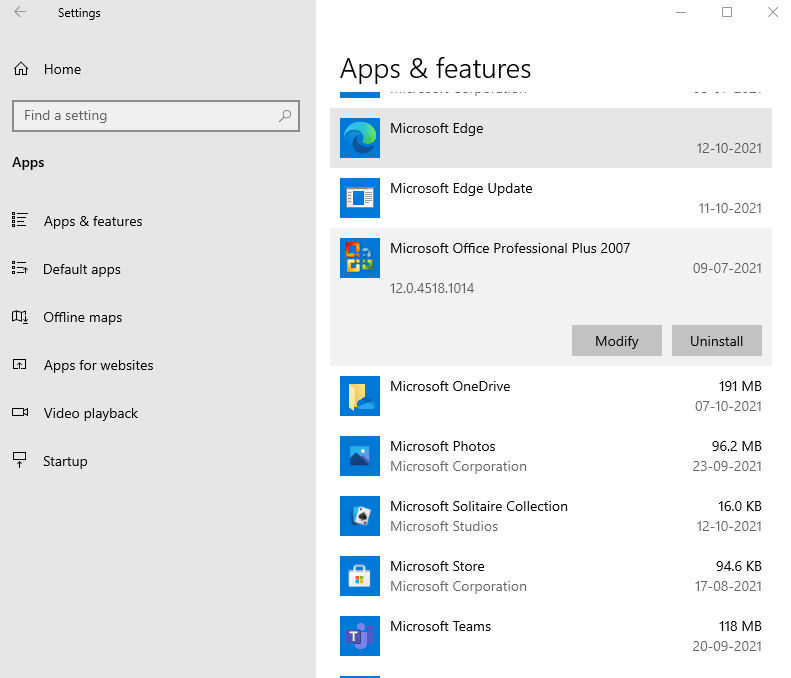
4. Apoi, faceți clic pe butonul Modificare pe care îl veți putea vedea chiar sub titlul programului
5. Faceți clic pe butonul radio Reparare și faceți clic pe Continuare
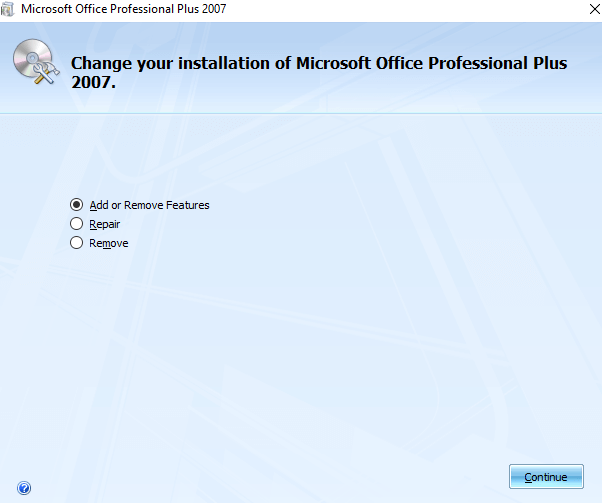
6. Odată ce reparația este finalizată, vi se va solicita să reporniți computerul
3. Reparați fișierele Office corupte utilizând un software terță parte
Bine! Deci tocmai am evitat o prăbușire a computerului și au majoritatea fișierelor intacte. Dar un folder care avea documente importante legate de un proiect de birou a devenit corupt. Iată cu ce aveți de-a face – O prezentare PowerPoint coruptă, un fișier Excel deteriorat care afișează constant eroarea „Fișierul Excel este corupt și nu poate fi deschis” și un document Word rupt. În plus, au existat chiar și câteva PDF-uri importante cu privire la politicile care refuză să se deschidă dintr-un anumit motiv. Și, ghiciți care se apropie termenul limită ca o bombă. Ce ai face acum? Într-o situație atât de gravă, vă recomandăm să instalați un instrument specializat care vă poate ajuta să reparați fișierele Office cu siguranță maximă.
Stellar Toolkit for File Repair este un astfel de instrument. Presupunând că vă aflați într-o ciorbă chiar acum, să vedem mai întâi imediat cum vă poate ajuta acest instrument să reparați fișierele corupte, inclusiv registrele de lucru Excel, documentele Word, prezentările PowerPoint și chiar PDF-urile corupte -
1. Descărcați, instalați și rulați Stellar Tool for File Repair
2. Din interfață, selectați fișierul Microsoft Office pe care doriți să îl reparați. De exemplu, dacă doriți să reparați fișierele Powerpoint corupte, selectați Reparare fișier Powerpoint

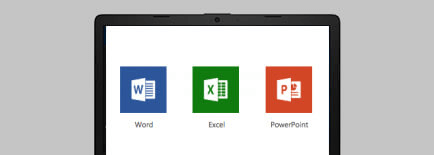
3. Când apare fereastra, selectați toate fișierele corupte pe care doriți să le reparați
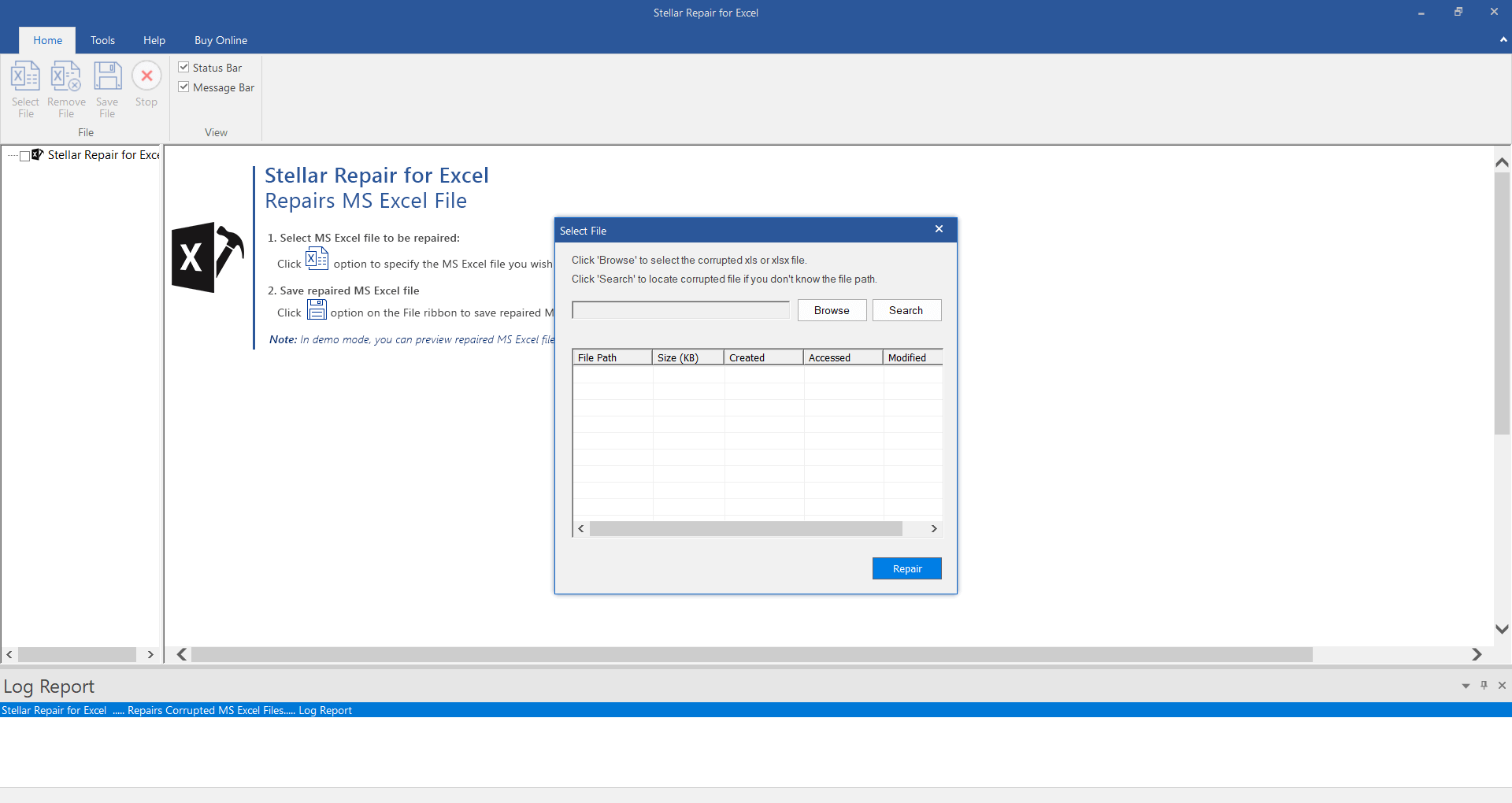
4. Apăsați butonul Scan și procesul de reparare va începe
5. Cea mai bună parte este că software-ul este fidel la bază, afișează informațiile care pot fi recuperate. Puteți vedea asta în partea stângă a software-ului. Acest lucru implică, de asemenea, că puteți previzualiza informațiile înainte de a le recupera
6. Apoi, faceți clic pe butonul salvat și apăsați Enter
7. Faceți clic pe OK
De ce să alegeți Stellar Toolkit pentru reparații?
- Puteți repara documente Word, fișiere PowerPoint corupte, cărți de lucru Excel deteriorate și chiar fișiere PDF
- Dacă în fișierul Word există imagini și videoclipuri care au fost corupte, instrumentul chiar le repară
- Reparați mai multe fișiere
- Previzualizează informațiile care pot fi recuperate
4. Reparați instalarea Office prin intermediul panoului de control
Panoul de control din Windows este o rută alternativă prin care puteți repara instalarea Office. Iată pașii pentru același lucru -
1. În bara de căutare Windows, introduceți panoul de control
2. Selectați Categorie în secțiunea Vizualizare după
3. Faceți clic pe Programe
4. Faceți clic pe Uninstall a program
5. Alegeți aplicația Microsoft pe care doriți să o reparați și apoi faceți clic pe Modificare în partea de sus
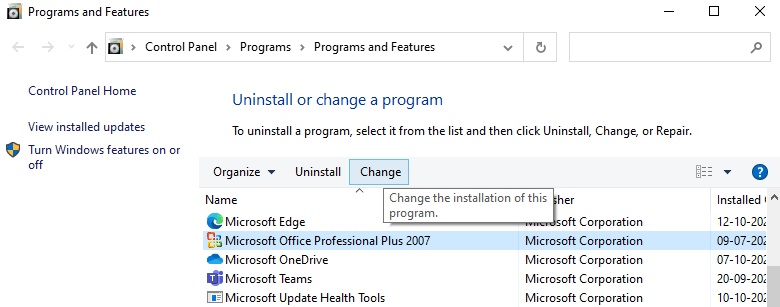
6. Faceți clic pe butonul radio Reparare
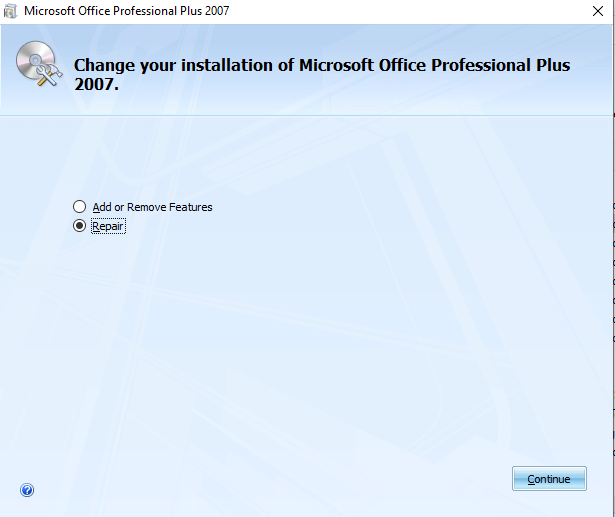
7. Odată ce reparația este finalizată, vi se va solicita să reporniți computerul
8. În fereastra Deschidere , uitați-vă la meniul derulant Deschidere pe care îl puteți găsi lângă Instrumente . Faceți clic pe acest meniu derulant și apoi faceți clic pe Deschidere și reparare , așa cum se arată în captură de ecran
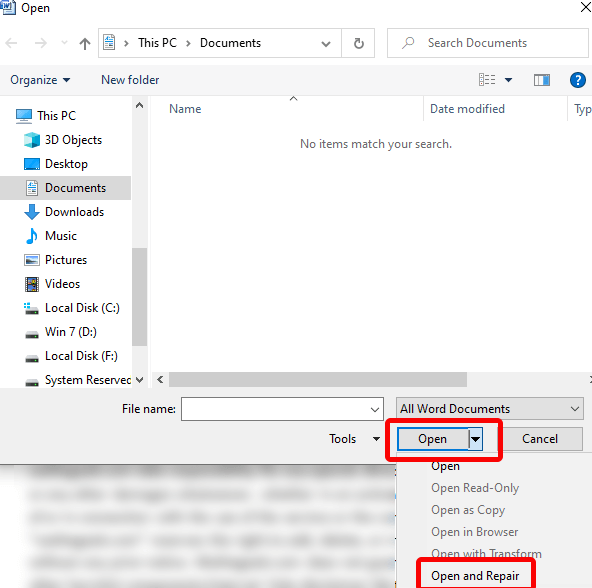
Urmați instrucțiunile de pe ecran și verificați dacă ați reușit să reparați documentul acum sau nu.
5. Repararea fișierelor Microsoft deteriorate online
Dacă viața ta depinde de un document Word, de un registru de lucru Excel sau de o prezentare PowerPoint care a devenit coruptă din anumite motive, poți să te îndrepți pe World Wide Web și să cauți ajutor. Mai multe instrumente online vă pot ajuta să reparați fișierele aplicației Microsoft și asta în cel mai scurt timp. Un astfel de instrument online este OfficeRecovery. Pentru repararea documentelor Office, puteți vizita linkurile menționate mai jos –
- Reparați fișierul Excel
- Faceți clic aici pentru a repara documentul Word
- Reparați fișierul PowerPoint
După ce ați făcut clic pe oricare dintre linkurile enumerate mai sus, faceți clic pe butonul Alegeți fișierul și selectați un fișier adecvat. În cazul în care fișierul este protejat cu parolă, faceți clic pe hyperlinkul care spune Click aici și apoi introduceți parola. Apoi, faceți clic pe Secure Upload and Repair
Dezavantajul instrumentelor online este că nu sunt la fel de bogate în funcții precum mai multe software terțe care pot repara fișierele Office. Și, de asemenea, încărcarea și procesul de restaurare ar putea consuma puțin timp.
Încheierea
Ti-a placut ce ai citit? Ați reușit să reparați fișierele Excel, Word sau Powerpoint corupte? Împărtășește-ne povestea ta de succes în secțiunea de comentarii de mai jos. De asemenea, distribuiți blogul cu cineva care ar putea avea nevoie. Pentru mai mult astfel de conținut, continuați să citiți Tweak Library.